回線速度を調べるには「Speedtest」が便利
インターネットをしていたら表示が遅くて困る、ということはよくあります。
回線の速度が分かったところで速くなるわけではない、と言われればその通りなのですが、速度が分かればインターネットで起こる問題が回線そのものによるものか、端末本体やサーバーなど他に原因があるのかが分かります。
測定は「Speedtest」というアプリを使えば簡単にできます。
ダウンロードとインストールはこちらから。見ただけで用途が想像できるアプリ名ですね。
Speedtest(Google Play)
初回起動時には次のようなメッセージが現れます。
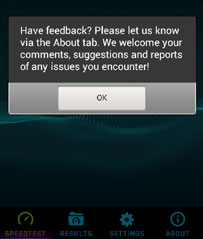
いきなり英語で語りかけられると逃げ出したくなるのですが、そんなに大した内容ではないようです(右下の「ABOUT」から感想を送ってくれたら嬉しい、みたいな意味ですね)。
これが通常の起動画面です。なんというか、間違えようのない画面で、真ん中の「Begin Test」ボタンをタップすると測定を開始してくれます。
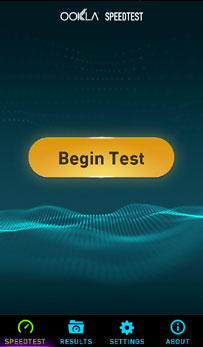
測定中。
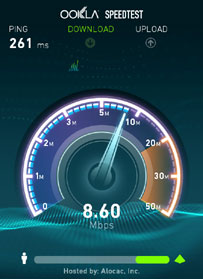
針の動きがなかなかいい味を出していて、なんだか応援してあげたくなります。以前のバージョンではメーターのMAX値は20Mだったのですが、今は50Mになっています。時代の流れを感じます。
スポンサーリンク
測定結果の画面です。これを見て一喜一憂することが出来ます。
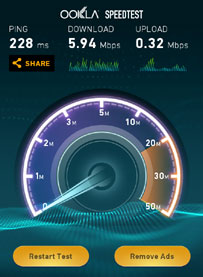
画面上部の「DOWNLOAD」「UPLOAD」が、それぞれ下りと上りの速度です。もちろん数値が大きいほうが大容量ファイルや動画の閲覧などが快適になります。
左にある「PING」というのは応答速度のことで、ネットゲームのように細かいデータを頻繁にやりとりする時に必要な数値です。こちらは数字が小さいほうがよく、大きすぎるとタイムラグの原因になります。
左下の「Restart Test」ボタンをタップするともう再測定します。測定には誤差があるので何回か測るのが好ましいです。
画面下の「RESULTS」をタップすると測定結果一覧が表示されます。
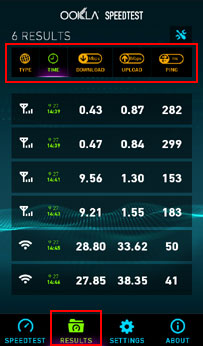
上にある各項目をタップして好きな順に並べ替えることも出来ます。
とまあこれだけのアプリですが、シンプルなぶん用途がはっきりしてよいです。新しいスマートフォンにこのアプリをインストールすると、あちこちで測ってみたくなります。
インターネットがうまくいかない原因は案外端末の調子に問題があったりもするので、まずはこのアプリで速度を確認してみましょう。
余談ですが、このアプリを使わないで測定サイトでも測定することが出来ます。測定サイトは「回線 測定」で検索するとけっこう出てきます。
例えばこのサイトは「測定開始」ボタンが分かりやすくて簡単で、上り下り共に測定できます。
ラピッドネット
こちらは下りのみですが、速度によって出てくる動物のイラストが可愛くてよい感じです。あまりに遅いとカメが出てきて呆れられます(最近の回線だと最速のドラゴンよりむしろカメのほうが出すのが難しいかも)。
USENスピードテスト
←Android端末の通知領域やホーム画面でWifiオンオフなどいろいろ出来るアプリ「Widgetsoid」[前]
スポンサーリンク
| NAS(ネットワーク対応ハードディスク)について |
| スマートフォン、タブレットの使い方について |
| パソコンの使い方について |
| ネットワークの用語などについて |
| 音楽について |